使用SANtricity Grid Manager升級儲存控制器上的作業系統
 建議變更
建議變更


對於目前使用SANtricity 不支援更新版本的儲存控制器、您必須使用Grid Manager進行升級。
-
您已諮詢NetApp互通性對照表工具IMT (NetApp Interoperability Matrix Tool、簡稱「參考資訊」)、確認SANtricity 您用於升級的作業系統版本與您的應用裝置相容。
-
您具有「維護」或「根」存取權限。
-
您將使用登入Grid Manager 支援的網頁瀏覽器。
-
您有資源配置通關密碼。
-
您可以存取NetApp的SANtricity 《關於不支援的作業系統的下載頁面」。
您必須先完成更新程序、才能執行其他軟體更新StorageGRID (更新版的資訊、更新版或修補程式)SANtricity 。如果您在StorageGRID 完成更新程序之前嘗試啟動修補程式或更新版的功能、SANtricity 您會被重新導向SANtricity 到「更新版更新版」頁面。
直到成功將更新套用至所有已選擇進行升級的適用節點為止、此程序才會完成SANtricity 。在SANtricity 每個節點上(依序)載入不一致的作業系統可能需要30分鐘以上、而重新啟動StorageGRID 每個不一致的儲存設備可能需要90分鐘。

|
下列步驟僅適用於使用Grid Manager執行升級的情況。當控制器使用SANtricity 的是08.42.20.00(11.42)之前版本的作業系統時、無法使用Grid Manager來升級應用裝置中的儲存控制器。 |

|
此程序會自動將NVSRAM升級 至SANtricity 與更新版有關的最新版本。您不需要套用個別的NVSRAM升級 檔案。 |
-
[download_SANtricity作業系統]從SANtricity NetApp支援網站下載新的作業系統軟體檔案。
請務必為SANtricity 儲存控制器選擇適用的作業系統版本。
-
選擇*維護*>*系統*>*軟體更新*。
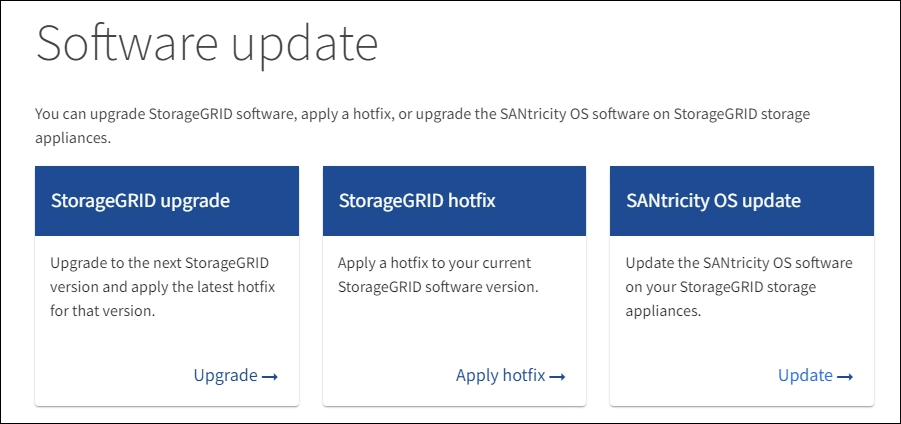
-
在「更新作業系統」區段中、選取*更新*。SANtricity
畫面上會出現「支援作業系統升級」頁面。SANtricity
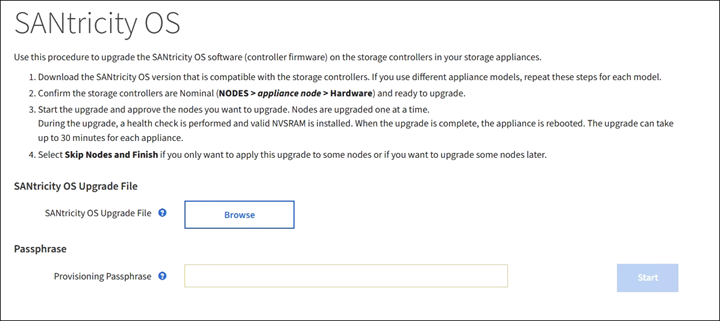
-
選取SANtricity 您從NetApp支援網站下載的支援作業系統升級檔案。
-
選擇*瀏覽*。
-
找出並選取檔案。
-
選取*「Open*(開啟*)」。
檔案已上傳並驗證。驗證程序完成後、檔案名稱會顯示在*瀏覽*按鈕旁。
請勿變更檔案名稱、因為它是驗證程序的一部分。 -
-
輸入資源配置通關密碼。
-
Start*(開始*)按鈕已啟用。
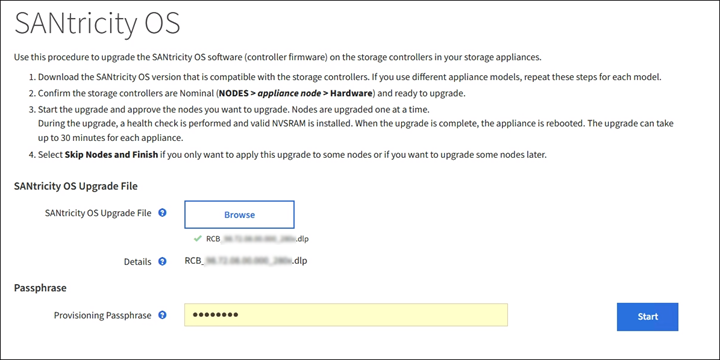
-
-
選擇* Start*。
此時會出現一個警告方塊、指出當重新啟動升級的節點上的服務時、瀏覽器的連線可能會暫時中斷。
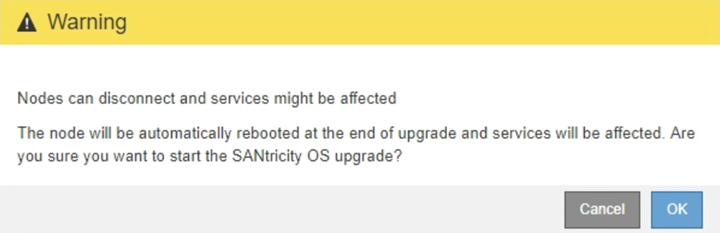
-
選擇*確定*、將SANtricity 作業系統升級檔案登入主管理節點。
當作業系統升級開始時SANtricity :
-
執行健全狀況檢查。此程序會檢查沒有節點的狀態是否為「Needs Attention(需要注意)」。
如果報告了任何錯誤、請解決這些錯誤、然後再次選取* Start*(開始*)。 -
畫面會出現「更新作業系統」進度表。SANtricity此表顯示網格中的所有儲存節點、以及每個節點的目前升級階段。
下表顯示所有應用裝置儲存節點。不會顯示軟體型儲存節點。對於所有需要升級的節點、請選取* Approve *。
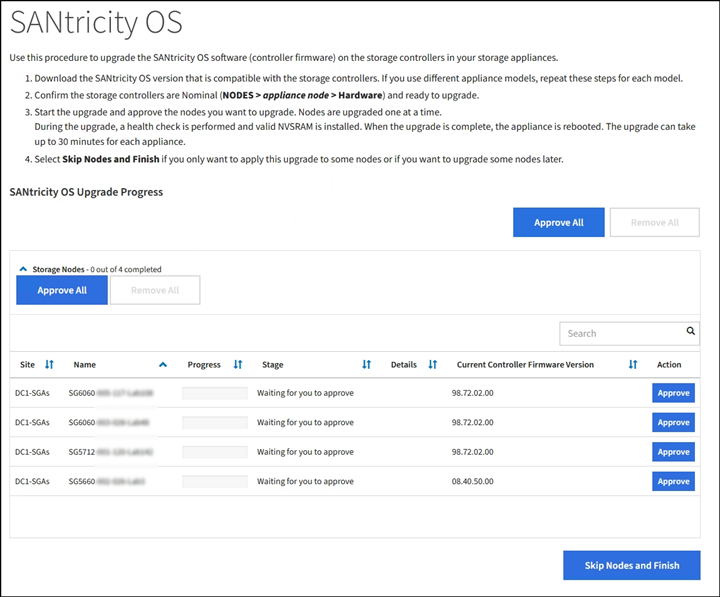
-
-
(可選)按*站台*、名稱、進度、階段、詳細資料、 或*目前的控制器韌體版本*。或者、在*搜尋*方塊中輸入詞彙、以搜尋特定節點。
您可以使用區段右下角的左右箭頭捲動節點清單。
-
核准已準備好新增至升級佇列的網格節點。相同類型的核准節點一次升級一個。
除非SANtricity 您確定節點已準備好停止並重新開機、否則請勿核准應用裝置儲存節點的更新版。當某個節點上的更新獲得核准時、該節點上的服務會停止、升級程序也會開始。SANtricity之後、當節點完成升級時、應用裝置節點會重新開機。這些作業可能會造成與節點通訊的用戶端服務中斷。 -
選擇*全部核准*按鈕之一、將所有儲存節點新增SANtricity 至支援作業系統升級佇列。
如果節點升級順序很重要、請一次核准一個節點或節點群組、並等到每個節點上的升級完成後、再核准下一個節點。 -
選取一或多個*核准*按鈕、將一個或多個節點新增至SANtricity 「支援作業系統」升級佇列。
選擇* Approve(核准)*之後、升級程序會決定是否可以升級節點。如果節點可以升級、則會將其新增至升級佇列。
對於某些節點、所選的升級檔案並非刻意套用、您可以在不升級這些特定節點的情況下完成升級程序。非刻意升級的節點會顯示完成階段(嘗試升級)、並在詳細資料欄中列出節點未升級的原因。
-
-
如果您需要從SANtricity 「支援作業系統」升級佇列中移除節點或所有節點、請選取「移除」或「全部移除」。
當階段的進度超過「佇列」時、*移除*按鈕會隱藏、您將無法再從SANtricity 「支援」作業系統升級程序中移除節點。
-
請稍候SANtricity 、將更新版套用至每個核准的網格節點。
-
如果任何節點在SANtricity 套用更新版的過程中顯示錯誤階段、表示該節點的升級失敗。在技術支援的協助下、您可能需要將設備置於維護模式才能恢復。
-
如果節點上的韌體太舊、無法使用Grid Manager進行升級、節點會顯示錯誤階段、並顯示詳細資料:「您必須使用維護模式來升級SANtricity 此節點上的作業系統。請參閱設備的安裝與維護說明。升級之後、您可以使用此公用程式進行後續升級。」 若要解決此錯誤、請執行下列步驟:
-
在SANtricity 顯示錯誤階段的節點上、使用維護模式來升級支援的作業系統。
-
使用Grid Manager重新啟動並完成SANtricity 更新。
-
當所有核准節點上的更新均完成時、將會關閉「更新作業系統」進度表、並會出現綠色橫幅、顯示完成更新作業系統的日期和時間。SANtricity SANtricity SANtricity
-
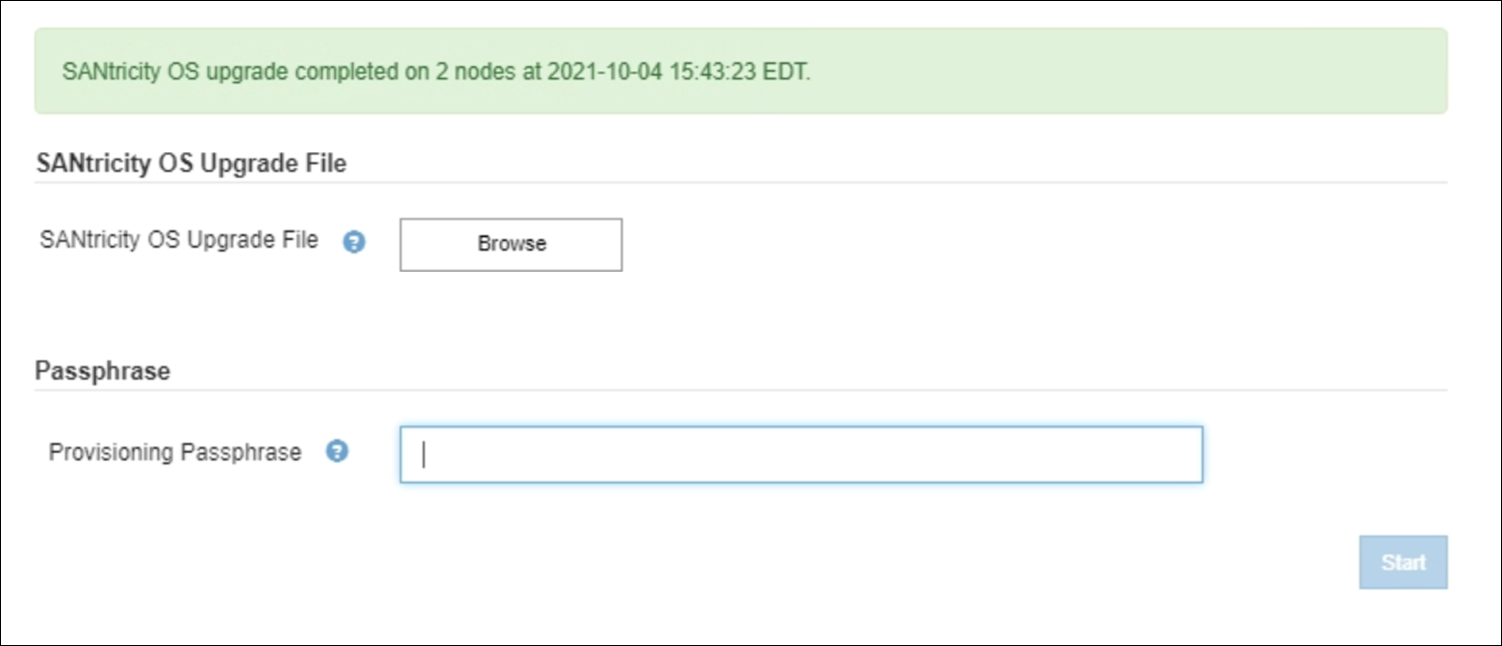
-
如果節點無法升級、請記下「詳細資料」欄中顯示的原因、然後採取適當的行動:
-
「儲存節點已升級。」 無需採取進一步行動。
-
「不適用於此節點的作業系統升級。SANtricity 」 節點沒有可由StorageGRID 作業系統管理的儲存控制器。完成升級程序、而不升級顯示此訊息的節點。
-
「無法與此節點相容的作業系統檔案。SANtricity 」 節點需要SANtricity 不同於您所選的作業系統檔案的支援。完成目前的升級之後、請下載SANtricity 節點適用的正確的作業系統檔案、然後重複升級程序。
-

|
除非您核准所有列出的儲存節點上的作業系統升級、否則無法完成此作業系統升級程序。SANtricity SANtricity |
-
如果您想要結束核准節點並返回SANtricity 到「支援更新作業系統」頁面、以便上傳新SANtricity 的作業系統檔案、請執行下列步驟:
-
選擇*跳過節點和完成*。
系統會顯示一則警告、詢問您是否確定要在不升級所有節點的情況下完成升級程序。
-
選擇*確定*以返回* SANtricity 不支援作業系統*頁面。
-
當您準備好繼續核准節點時、請前往 下載SANtricity 此作業系統 以重新啟動升級程序。
節點已核准並升級、但沒有錯誤、仍會繼續升級。 -
-
對於需要不同SANtricity 的更新檔的任何節點、請重複此升級程序。
對於狀態為「Needs Attention(需要注意)」的任何節點、請使用維護模式來執行升級。 重複升級程序時、您必須核准先前升級的節點。


